来自台湾地区的喵慕网友提问:苹果手机截屏操作方法
相信不少小伙用苹果手机截屏的时候都是用【Home 键+电源键】来截屏的对不对?这种方法一般都要双手操作,有时候不太方便,那有没有什么办法能让我们单手截屏呢?这样我们就能一边吃东西一边玩手机截屏了!当然有!小编今天就给大家分享关于 iPhone 手机的快速截屏设置!还不知道的小伙伴赶紧看过来!

对于一些用习惯了安卓机,刚刚换了苹果的小伙伴来说,肯定有很多操作都觉得不太习惯,特别是桌面的这个小白点,可能觉的会很有违和感,不过这个图标相当于 home 键,功能其实十分强大,今天我们要讲到的这个快速截屏技巧也与它有关!
首先打开手机的【设置】——【通用】——【辅助功能】~
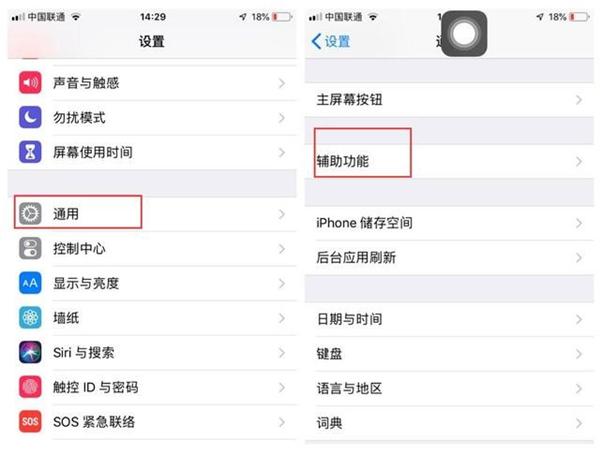
在【辅助功能】中我们可以看到【辅助触碰】的选项,有的小伙伴这里可能是英文【AssistiveTouch】,我们点击它,然后选择【长按】~
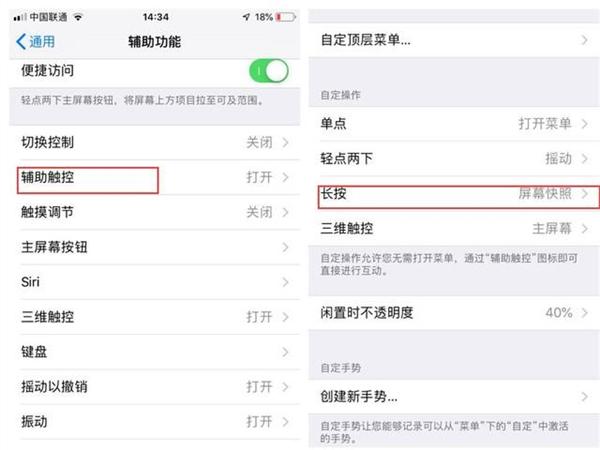
在【长按】的界面里我们可以设置长按的时长,设置好之后我们选择【轻点两下】往下拉,找到【屏幕快照】选项,开启它 ~
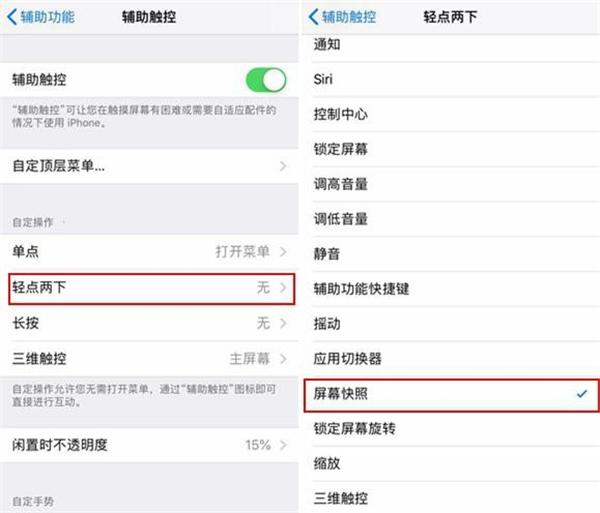
然后我们返回到手机的主界面,只要双击屏幕上的小白点就可以快速截屏啦!
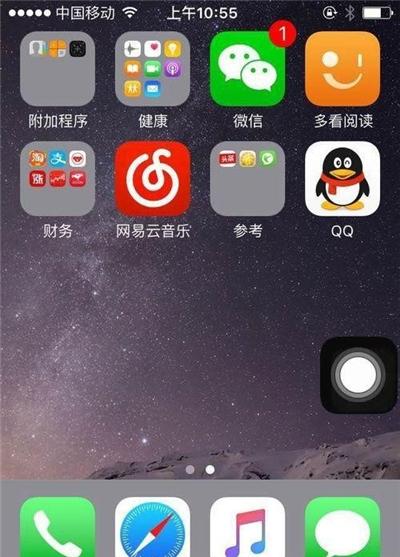
以上就是486g游戏网茉静小编为大家介绍的关于《苹果手机截屏操作方法(这才是iPhone截屏的正确方法)》相关内容。如果您喜欢这篇文章,那请您收藏我们的手机教程栏目,更多手机问题、科技等精彩内容为您呈现!
版权声明:本文内容由互联网用户自发贡献,该文观点仅代表作者本人。本站仅提供信息存储空间服务,不拥有所有权,不承担相关法律责任。如果发现本站有涉嫌抄袭侵权/违法违规的内容,欢迎发送邮件至【】举报,并提供相关证据及涉嫌侵权链接,一经查实,本站将立刻删除涉嫌侵权内容。
本文标题:【苹果手机截屏操作方法[这才是iPhone截屏的正确方法]】
本文链接:http://www.486g.com/news/21988.html
时间:05-26
时间:05-26
时间:05-26
时间:05-26
时间:05-25

iOS15.2beta2更新了什么 iOS15.2beta2值得升级吗
2023-03-03

2023-03-03
![电脑如何连接热点[windows11连接手机热点方法]](http://img.486g.com/uploads/article/20230304/64026cf43b29e.jpg)
2023-03-04

2023-09-08
